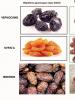Сидиром читає. Дисковод перестав читати: що робити? Програмне вирішення проблеми
Всім привіт!
Сьогодні моя стаття буде присвячена ремонту DVD .
Ремонт DVD у моїй практиці трапляється дуже часто. Несправності бувають різні: не включається, не крутить диск, не читає диск, не читає DVD або CD і т.д.
Способи усунення деяких поломок були описані в статті, а цей матеріал присвячений найпоширенішій несправності DVD – dvd плеєр не читає диски . Можливо, що ваш апарат не читає лише двд диски , а cd відтворює добре. Чи навпаки. Найімовірніше, що ці неприємності відбуваються через втрату емісії лазерного діода.
Що ж можна зробити, коли на дисплеї вашого dvd плеєра відображається повідомлення типу NO DISK?
Виходячи з практики, було відмічено, що середня тривалість життя лазерної головки від трьох до п'яти років (звичайно, тут не береться статистика китайських дешевих апаратів, які є непередбачуваними). Також відмічено, що з кожним роком термін служби лазерних головок зменшується, як і їх ціна.
Ремонт DVD
Отже, від початку, після розбирання dvd плеєра , потрібно переконатися, що лазер у голівці не забруднений пилом. Якщо, дивлячись на лінзу, ви бачите пил або якісь дрібні частинки, то лазер необхідно протерти СУХОЮ ватною паличкою. НІ В ЯКОМУ РАЗІ НЕ ПРОТИРАЙТЕ ЛАЗЕР ЯКИМ-НЕБУДЬ РОЗЧИНАМ, СПИРТОМ, ГОРІЛКОЮ АБО ОДЕКОЛОНОМ. ЦЕ ПРИВЕДЕ ДО ПОМУТНЕННЯ ЛІНЗИ І, ЯК СЛІДСТВО, ВИХІД З БУДУ ЛАЗЕРНОЇ ГОЛОВКИ!
Ще один спосіб очищення лазера – це продути голівку. Дути потрібно не з рота, тому що на лінзу може потрапити волога. Найкраще це робити стисненим повітрям із балончика або іншим доступним методом.
Далі необхідно перевірити моторчик, який розкручує диск. Можливо, він крутитиметься не з тією швидкістю, яка покладена або не крутиться зовсім. Перевірити це найкраще заміною на свідомо справний двигун. Якщо ви маєте певні знання, то можна визначити справність мотора, вимірявши його опір.
Також, потрібно перевірити, чи не відклеїлася насадка двигуна від штока, і чи не порушилася відстань від насадки до основи двигуна. Ця відстань має бути визначеною і її порушення призведе до нечитання дисків.
Якщо всі вищевикладені процедури не дали результату і dvd плеєр, як і раніше, не бачить диски, то, швидше за все, порушилася емісія лазерних діодів або вийшов з ладу фотодетектор. У будь-якому випадку, щоб виправити ці несправності, потрібно замінити оптичний перетворювач або, говорячи простою мовою, лазерну головку.
DVD та CD-носії все ще використовуються для збереження улюблених ігор та старих відеозаписів, тому питання про те, що робити, якщо не читається диск, як і раніше, актуальне.
Що робити, якщо диск не читається?
Насамперед потрібно переконатися, що дисковод вашого комп'ютера справний. Це легко перевірити, вставивши до нього інші аналогічні носії інформації.
Дисковод справний? Подряпини та пошкодження як на робочій, так і на протилежній сторонах можуть стати причиною неможливості прочитання. Вирівняти поверхню з незначними подряпинами можна, акуратно покривши пошкоджені місця безбарвним, але не матовим лаком для нігтів.

Але є й інші способи механічної дії:
- Поліровка. Спочатку протріть диск не ворсистою серветкою. Можна використовувати спеціальні – для протирання монітора. Рухи робіть не по колу, а поперек доріжок. На пошкоджені місця акуратно нанесіть поліроль, що містить віск. Зробіть кілька поліруючих рухів, забираючи надлишки кошти.
- Заморожування. Диск у паперовому конверті поміщають у холодильник на півгодини, потім вставляють у дисковод і зберігають на комп'ютер.
- Деякі використовують нанесення зубної пасти (недорогою, без добавок, білої) або зеленки.

Що ще можна зробити, щоби прочитати диск?
Існують і програмні можливості відновлення записів:
- Прочитати пошкоджену інформацію можна за допомогою допоміжної програми Unstoppable Copier, що безкоштовно скачується. Навіть якщо не всі, то більшу частину інформації зберегти на жорсткому диску вдасться.
- Буває, що дисковод втрачає можливість читання дисків після встановлення деяких програм чи ігор. Згадайте, що ви встановлювали у попередній день і спробуйте видалити. Потім доведеться скористатися точкою раннього відновлення системи та після цього перезавантажити комп'ютер. Для гарантії можна видалити ДВД-привід із диспетчера пристроїв, а після перезавантаження все автоматично відновиться.

- Утиліти Microsoft Fixit.dvd.Run, Nero Drive Speed та CDSlow усувають неполадки з диском та проводять відновлення автоматично. Потрібно почекати, поки пристрій буде відскановано. Остаточно та безповоротно пошкоджені кластери програма обнулить. Коли інформація з лазерного пристрою відобразиться на жорсткому диску комп'ютера, відновлення можна завершити, наприклад, утиліти CDCheck.
- Створивши образ CD-диска за допомогою Clone CD, Easy CD Creator, Nero або CDRWin можна відновити інформацію ISOBuster або WinISO. У цьому може допомогти навіть плагін для ISO-файлів з Windows Commander.
- Програма BadCopy Pro допоможе вирішити проблему. За допомогою діалогових вікон вона підкаже усі ваші дії.
Викидати пошкоджене джерело інформації зовсім не обов'язково, хоча не факт, що ваш терпець буде винагороджений повністю.
Незважаючи на величезну популярність твердотільних накопичувачів, що підключаються через USB, і поширення хмарних технологій, DVD диски все ще активно використовуються багатьма користувачами. На них поширюються музичні альбоми та комп'ютерні ігри, продається ліцензійне ПЗ та ОС. Якщо ноутбук або комп'ютер не бачить диски, що вставляються в нього, - це досить неприємна проблема. У статті описано, що робити, якщо дисковод не бачить і не читає компакт-диски.
Існує досить велика кількість можливих проблем, через які ноутбук чи CD-ROM на комп'ютері не бачить диски і не працює коректним чином. До них можна віднести: пошкодження самого диска, запилення головки, що зчитує, фізичні пошкодження самого пристрою, відсутність контакту і неправильна робота драйверів. Далі у статті докладно розглядається кожна причина і описується, що робити у разі.
Неробочий DVD
DVD диски – досить тендітні носії даних. При неакуратному використанні та зберіганні їх поверхня покривається безліччю дрібних подряпин, через які cd-rom не бачить записану інформацію. Для діагностики цієї причини користувачам необхідно просто спробувати вставити в дисковод інший носій. Якщо з ними ноутбук працює та бачить інформацію – значить, проблема була у конкретному диску. 
Що робити у цьому випадку? Спробувати відполірувати носій за допомогою м'якої ганчірки та спеціальної пасти.
Відсутність контакту
Якщо лоток в CD-ROM відмовляється виїжджати при натисканні кнопки - ймовірно, зник контакт з блоком живлення. У цьому випадку потрібно робити наступне: вимкнути персональний комп'ютер, зняти бічну кришку з корпусу системного блоку та перевірити, чи до пристрою підключені кабелі. 
Їх має бути два: один йде від блоку живлення та забезпечує cd-rom електрикою, а інший – інформаційний, – підключається до спеціального роз'єму на материнській платі. Просто відключіть обидва шлейфи і підключіть їх назад. Якщо ви використовуєте ноутбук, а не стаціонарний комп'ютер – рекомендується звернутися до фахівця і не лізти всередину девайсу самостійно.
Пил на зчитувальній головці
Найчастішою причиною, чому дисковод не читає диски на комп'ютері, є запилення голівки, якою cd-rom зчитує інформацію. Існує два способи її почистити: вручну та за допомогою спеціальних пристосувань.
У першому випадку користувачам потрібно робити наступне: зняти бічну кришку на комп'ютері, відкрутити та витягнути cd-rom, розібрати його та за допомогою вати або м'якої тканини акуратно протерти головку. Якщо не впевнені, що можете легко розібрати і зібрати ноутбук - рекомендується звернутися до професіоналів. 
Другий спосіб доступний всім – необхідно придбати спеціальний диск із наклеєними на нього щіточками. Вам потрібно вставити його в CD-ROM, почекати деякий час і витягнути назад. Комп'ютер або ноутбук бачить пристрій, що чистить, розкручує його, а невеликі щітки видалять весь пил, що забився.
Не працює лазер
Всередині CD-ROM встановлено лазер, за допомогою якого ноутбук або персональний комп'ютер зчитують дані з поверхні диска. Якщо ви чуєте, що пристрій працює (тобто крутиться), але система його не бачить - значить, швидше за все, лазер був пошкоджений і працює некоректно.
Також до свідчень даної поломки можна віднести вибіркове зчитування даних. Якщо CD-ROM працює з CD, але не бачить DVD формати – це говорить про внутрішні неполадки. У цьому випадку не рекомендується робити будь-що самостійно. Потрібно показати ноутбук спеціалісту або просто придбати новий дисковод.
Проблеми з драйверами
Ще одна можлива проблема може полягати не у фізично ушкодженнях, а в неправильній роботі системи. Внаслідок дії вірусів та програмних збоїв драйвера, що забезпечують правильність функціонування девайсу, могли бути пошкоджені. В цьому випадку необхідно:

CD/DVD-дисководи вже практично не використовуються в повсякденному житті, але в деяких ситуаціях без них не обійтися. Через рідкісне використання деякі користувачі стикаються з проблемою, коли дисковод не читає диски. Що робити, коли це відбувається на Windows 7, а також про методи профілактики, розказано у статті.
Чому не працює дисковод
Проблема зчитування дисків має кілька варіантів вирішення, але спочатку розглянемо можливі причини несправності:
- пошкоджений диск;
- фізична несправність дисководу;
- проблема із драйвером;
- збій у роботі ОС.
Порада! Перед проведенням подальших маніпуляцій перевірте працездатність самого диска. Можливо, проблема саме у ньому.
Що робити, якщо не працює дисковод
Існує кілька способів виправлення проблеми. Розглянемо в порядку частоти виникнення.
Зверніть увагу! Всі дії описані для операційної системи Windows 7. У Windows 8 і новіший інтерфейс програм може відрізнятися.
Перевірка апаратної частини
Проблема із залізом найчастіше виникає у двох випадках:
- погане підключення дисководу (належить до ПК);
- внутрішнє пошкодження пристрою.
У першому випадку шлейф живлення (ліворуч на фото) та/або передачі даних (праворуч) може бути вставлений не до кінця, або мати фізичне пошкодження. Останнє належить, переважно, лише до шлейфу передачі. Виявляється це насамперед тихим тріском під час згинання даного кабелю, що говорить про необхідність його заміни.
У другому випадку дисковод не може прочитати дані з диска через накопиченого пилу, що осів на лінзу, або через перегорання мікросхеми лазера, що зчитує. У разі таких ситуацій краще купити новий привід, тому займатися його ремонтом - собі дорожче.
Увімкнення дисководу
Існує можливість, що привід відключився на програмному рівні. Таке трапляється через системний збій або ненавмисний вплив користувача.
- Натисніть «Пуск» → «Панель керування».

- Перейдіть до «Системи та безпеки».

- Відкрийте Диспетчер пристроїв → клацніть на DVD-диски та CD-ROM.

 Якщо в списку немає жодного приводу, виконайте наступне:
Якщо в списку немає жодного приводу, виконайте наступне: Зверніть увагу! Відсутність пункту «DVD та CD-ROM дисководи» у списку означає, що комп'ютер не виявляє пристрій на апаратному рівні, про що йшлося вище.

- Після цього зчитування дисків має працювати.
Перевстановлення драйвера
Необхідність переустановки ПЗ, що відповідає за працездатність приводу, відбувається при збоях в системі (рідше - через віруси) або оновлення ОС.
Видалення ПЗ
Проблема використання приводу іноді виникає через встановлені мультимедійні програми, що створюють віртуальні пристрої. Найбільш відомі з них: Nero, Daemon Tools, CDBurnerXP.
Для видалення такого ПЗ краще скористатися сторонньою утилітою (наприклад, Uninstall Tool), а не вбудованим інструментом Windows.
- Запустіть "Uninstall Tool".
- Виберіть програму для створення віртуальних приводів → «Деінсталяція».

- Запуститься видалення. Підтвердьте вибір.

- Буде проведений пошук файлів і записів, що залишилися, в реєстрі про видалене ПЗ. При виявленні таких елементів видаліть їх.


- Після завершення процедури деінсталяції закрийте вікно і саму утиліту.

- Перезапустіть комп'ютер.
Відновлення системи
Виконання попередніх дій не гарантує виправлення ситуації, тому що Windows може мати критичні помилки. Усунути їх допоможе вбудований інструмент відновлення системи.
Важливо! Ця процедура можлива лише в тому випадку, якщо на ПК вже є точка відновлення, створена раніше.
- Відкрийте «Пуск» → «Всі програми».

- Перейдіть до папки «Стандартні» → «Службові».


- Запустіть "Відновлення системи".

- У вікні, натисніть «Далі».

- Виберіть останню → «Далі» зі списку точок відновлення.

- Після завершення процесу натисніть "Готово".

Після цього буде перезавантажено комп'ютер і привід має знову запрацювати.
Важливо! Якщо на ПК немає точки відновлення, то потрібна повна переустановка системи. Як це зробити, розглянуто у статті «Статті».
Висновки
У цій статті було розглянуто кілька способів вирішення проблеми, пов'язаної із читанням дисків CD/DVD-приводом. Запропоновані варіанти підходять для ПК та ноутбуків. Слід перевірити фізичну справність дисковода, після чого перейти до програмних процедур.
Незважаючи на те, що застосування CD/DVD дисководів поступово поступається іншим способам зчитування інформації, тим не менш, для низки операцій воно, як і раніше, досить актуальне, наприклад, для встановлення операційної системи, що зберігається на диску. Тому вихід з ладу цього пристрою може бути дуже недоречним. Давайте розберемося, що спричиняє те, що дисковод не читає диски, і як вирішити цю проблему у Віндовс 7.
Ми не загострюватимемо уваги на такій банальній причині проблеми зчитування інформації з оптичного накопичувача, як дефект самого диска, а зупинимося на несправностях дисководу та системи. Серед основних причин неполадки, що вивчається нами, можуть бути:
- Апаратні несправності приводу;
- Збій у роботі ОС;
- Проблеми із драйверами.
Нижче розглянемо різні способи вирішення проблеми максимально докладно.
Спосіб 1: Вирішення апаратних проблем
Насамперед, зупинимося на вирішенні апаратних проблем. Причиною того, що дисковод не читає диски, може бути його виходу з експлуатації або неправильне підключення. Спочатку потрібно перевірити під'єднання шлейфів до SATA або портів IDE. Вони повинні бути вставлені в гнізда максимально щільно. Також можна спробувати перепідключити пристрій до альтернативного порту (їх зазвичай кілька). Якщо причина проблеми криється в самому шлейфі, можна спробувати зробити чищення контактів, але краще взагалі замінити його на новий.
Втім, цілком можливо, що зламався дисковод. Одним із непрямих підтверджень цього може бути той факт, що він читає DVD-диски, але не читає CD або навпаки. Це говорить про дефекти у роботі лазера. Несправність може виражатися у різних формах: від виходу з ладу мікросхем через перегрівання до осідання пилу на лінзу. У першому випадку без послуг професійного майстра вам не обійтися, але краще придбати справний CD/DVD-ROM. У другому випадку ви можете спробувати почистити лінзу ватною паличкою самостійно. Хоча у деяких моделей пристроїв зробити це досить проблематично, оскільки вони не пристосовані виробниками для розбирання.
Спосіб 2: Увімкнення в «Диспетчері пристроїв»
Втім, навіть справний дисковод може бути внаслідок якогось збою чи навмисних дій відключений у «Диспетчері пристроїв». Тому потрібно обов'язково перевірити цей варіант і в разі потреби зробити активацію приводу.
- Клацніть «Пуск». Зайдіть у "Панель управління".
- Перейдіть до «Система та безпека».
- Тепер тисніть "Диспетчер пристроїв".
- Запуститься "Диспетчер пристроїв". У списку обладнання клацніть найменування «DVD та CD-ROM дисководи». Якщо цього найменування не буде або при натисканні на нього не з'явиться назва приводу, це означає або апаратну несправність дисковода, або його відключення. Порядок дій у першому випадку, дивіться Способі 1. Якщо ж DVD/CD-ROM просто вимкнено, то проблему можна вирішити відразу.
- Тисніть у горизонтальному меню "Дія". Вибирайте «Оновити конфігурацію обладнання».
- Буде здійснено новий пошук пристроїв.
- Після цього знову клацайте по «DVD та CD-ROM дисководи». Цього разу, якщо з апаратною частиною приводу все гаразд, має відобразитись його найменування.







Спосіб 3: Переустановка драйверів
Наступною причиною, через яку дисковод може не бачити диск, є неправильно встановлені драйвера. І тут потрібно їх переустановить.

Якщо цей метод не допоміг, можна скористатися спеціалізованими програмами для автоматичного пошуку та встановлення драйверів.
Спосіб 4: Видалення програм
Проблему з читанням дисків через дисковод може спричинити встановлення окремих програм, які створюють віртуальні приводи. До них відноситься Nero, Alcohol 120%, CDBurnerXP, Daemon Tools та інші. Тоді потрібно спробувати видалити це ПЗ, але зробити це краще не за допомогою засобів Windows, а задіявши спеціалізовані програми, наприклад Uninstall Tool .
- Відкрийте Uninstall Tool. У списку, що відкрився у вікні програми знайдіть ту програму, яка здатна створювати віртуальні диски, виділіть її і тисніть «Деінсталяція».
- Після цього запуститься штатний деінсталятор вибраної програми. Дійте відповідно до рекомендацій, що відображаються у вікні.
- Після видалення програма Uninstall Tool виконає сканування системи щодо наявності залишкових файлів і записів у реєстрі.
- У разі виявлення не видалених елементів, Uninstall Tool відобразить їх список. Щоб повністю прибрати їх з комп'ютера, достатньо натиснути на кнопку "Видалити".
- Після того як процедура видалення залишкових елементів буде виконана, вам потрібно вийти з інформаційного вікна, що повідомляє про успішне закінчення процедури, просто натиснувши кнопку «Закрити».





Спосіб 5: Відновлення системи
У деяких випадках навіть при видаленні вищезгаданих програм проблема з читанням дисків може зберегтися, оскільки цей софт встиг внести відповідні зміни до системи. У цьому та деяких випадках є сенс зробити відкат ОС до точки відновлення, створеної до виникнення описаної несправності.
- Тисніть «Пуск». Зайдіть у "Всі програми".
- Перейдіть до каталогу «Стандартні».
- Відкрийте папку «Службові».
- Знайдіть напис "Відновлення системи"і клацніть по ній.
- Запуститься стандартна утиліта відновлення ОС. Тисніть «Далі».
- У наступному вікні буде відображено список точок відновлення. Виділіть останню з них, яка була створена до виникнення неполадки з дисководом, та натисніть «Далі».
- У наступному вікні для запуску процедури відновлення до вибраної точки натисніть «Готово».
- Комп'ютер буде перезавантажено і буде відновлено. Після цього можете перевіряти дисковод на працездатність.







Як бачимо, причиною того, що дисковод перестав бачити диски, можуть бути різні фактори як апаратні, так і програмні. Але якщо апаратну проблему звичайний користувач далеко не завжди здатний вирішити самостійно, то за програмних помилок існують алгоритми дій, якими може оперувати практично кожен.